Was ist Windows PE? Verwendung, Einschränkungen, Download und mehr
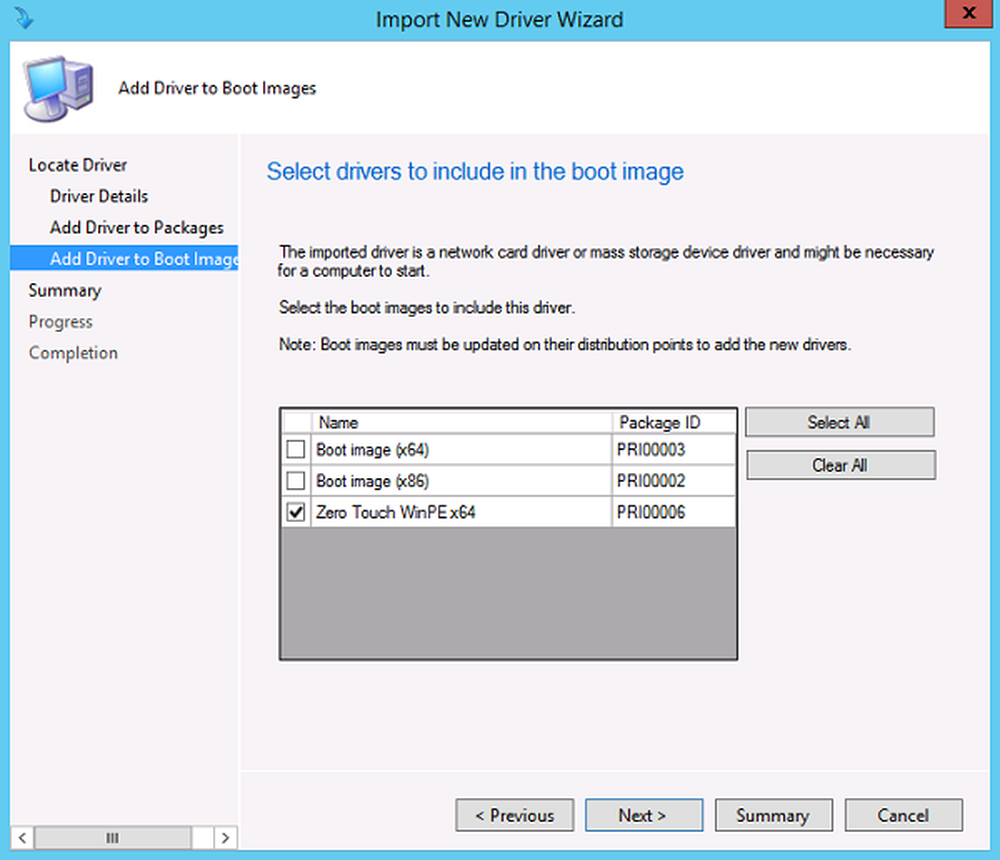
Windows PE oder Windows Preinstallation Environment ist eine leichtgewichtige Betriebssystemumgebung von Microsoft, die die Windows-Installation auf mehreren Computern bereitstellen und wiederherstellen kann. Wenn ich sage, dass das Einrichten von Windows 10 auf Ihrem Computer im Vergleich zum Einrichten eines Computers in einer Büroumgebung einfach ist, würden die meisten von Ihnen zustimmen. Microsoft hat ein Betriebssystem entwickelt, mit dem Windows auf mehreren Computern installiert und bereitgestellt werden kann. Es kann auch zum Reparieren von Windows 10-Desktop-Editionen einschließlich Home, Pro, Enterprise und Education verwendet werden. In diesem Beitrag werde ich kurz auf Windows PE eingehen.
Was ist Windows PE?

Windows PE ist kein Betriebssystem, das Sie als Standard verwenden können. Man sollte es nur zum Bereitstellen und Wiederherstellen verwenden. Obwohl es so leicht ist, können Sie es nicht auch als Embedded-Betriebssystem verwenden. Microsoft hatte sichergestellt, dass PE nach 72 Stunden Dauerbetrieb nicht mehr läuft. Wenn Sie es erneut starten, gehen alle Änderungen einschließlich der Registrierungsänderungen verloren.
Wenn Sie etwas dauerhaftes haben möchten, müssen Sie es anbringen und anpassen.
Was kann man mit Windows PE machen?
- Richten Sie die Festplatte ein, bevor Sie Windows installieren.
- Verwenden Sie Skripts oder Apps, um Windows über ein Netzwerk oder ein lokales Laufwerk zu installieren.
- Erfassen und Anwenden von Windows-Images.
- Verwenden Sie es, um das Betriebssystem zu ändern, während es nicht läuft.
- Richten Sie automatische Wiederherstellungswerkzeuge ein.
- Wenn das Gerät nicht booten kann, können Sie Daten mit diesem Gerät wiederherstellen.
- Fügen Sie Ihre benutzerdefinierte Shell oder GUI hinzu, um diese Aufgaben zu automatisieren.
Da Sie all dies tun können, ist es offensichtlich, dass Windows PE viele Funktionen des Betriebssystems unterstützt. Dazu gehören Batch-Dateien, Skripts, Anwendungen wie Win32, generische Treiber, Netzwerkprotokolle wie TCP / IT, NetBIOS über TCP / IP über LAN. Es unterstützt auch NTFS, DiskPart-Tool und BCD-Boot. Wenn es um die Sicherheit geht, können Sie BitLocker, TPM, Secure Boot und andere verwenden. Schließlich können Sie auch VHD, Mausintegration usw. verwenden, wodurch PE in einem Hypervisor ausgeführt werden kann.
Es gibt jedoch keine Unterstützung für Terminal, Netzwerkdomäne, Remote Desktop, MSI-Erweiterung, 64 Bit über 32 Bit und das Hinzufügen von App-Paketen über DISM.Windows PE-Größenbeschränkungen
Da die Windows PE-Installation FAT 32 verwendet, führt dies zu einer Einschränkung. Sie können eine maximale Dateigröße von 4 GB und eine maximale Laufwerksgröße von 32 GB verwenden. Selbst wenn Sie über ein Laufwerk mit mehr als 32 GB verfügen, werden nur 32 GB Speicherplatz benötigt. Sie können entweder mehrere Partitionen auf dem USB-Laufwerk erstellen oder einen separaten USB-Anschluss für das Image verwenden oder das Image von einem Netzwerkspeicherort aus verwenden.
Wo können Sie Windows PE herunterladen
Sie benötigen mindestens 512 MB RAM, d. H. Keine Festplatte. Sie benötigen jedoch einen RAM-Disk-Boot, der das gesamte Windows PE-Abbild aufnehmen kann. Beachten Sie außerdem, dass 32-Bit-Windows PE mit 32-Bit-UEFI- und BIOS-PCs und 64-Bit-BIOS-PCs funktioniert, während 64-Bit-Windows PE 64-Bit-UEFI- und BIOS-PCs starten kann.
Beginn mit dem Windows-Update vom 10. Oktober; Windows ist jetzt ein Add-On zum Windows Assessment and Deployment Kit. Du musst es tun cStarten Sie ein startfähiges WinPE USB-Flashlaufwerk, eine CD, DVD oder eine virtuelle Festplatte. Die für die Entwicklung von WinPE-Medien erforderlichen Dateien sind im Winpe-Add-On des Windows Assessment and Deployment Kit enthalten.
Um ein WinPE-Medium zu erstellen, müssen Sie das ADK mit dem installieren Bereitstellungstools Option und installieren Sie das WindowsPE-Addon-Kit.
Für diejenigen, die noch eine Version vor Windows 10 1809 haben, d. H. 1803 oder früher, müssen Sie Windows ADK verwenden, sofern WinPE verfügbar ist. Wählen Sie während der Installation die Funktionen des Bereitstellungstools und die Dateien der Windows-Vorinstallationsumgebung aus. Sie können mehr darüber auf microsoft.com lesen.



